Ako vaš Android uređaj nije prepoznat iz sustava Windows 10/11, nastavite čitati u nastavku. Današnji proizvođači uređaja uvelike su poboljšali jednostavnost povezivanja između računala i telefona kako bi poboljšali korisničko iskustvo. Stoga se većina telefona jednostavno povezuje s računalom pomoću funkcije "plug and play".
Međutim, postoje neki slučajevi u kojima povezivanje Android telefona s računalom nije moguće za razne razloga, a najčešći problem koji mnogi korisnici prijavljuju je da Windows 10 ne može prepoznati Android telefon.
U ovom vodiču pronaći ćete nekoliko metoda za rješavanje problema s povezivanjem između vašeg Android uređaja (telefona ili tableta) i Windows 10/11.
Kako RIJEŠITI: Windows 10 ne prepoznaje Android telefon/tablet.
Ako Windows 10/11 ne prepoznaje vaš Android uređaj, prvo slijedite ove jednostavne korake prije nego što nastavite s metodama u nastavku za rješavanje problema:
- Ponovno pokrenite računalo i telefon (Android ili iPhone), a zatim ih pokušajte ponovno spojiti. Ponovno pokretanje i ponovno povezivanje 2 uređaja obično rješava problem.
- Provjerite da kontakti na USB priključku nisu začepljeni prljavštinom i da USB kabel nije oštećen.
- Pokušajte uključiti USB kabel u drugi USB priključak na računalu i ponovno testirajte vezu ili upotrijebite drugi USB kabel ako je dostupan.
- Pokušajte povezati svoj Android uređaj s drugim računalom i provjerite ostaje li problem.
- Pokušajte povezati svoj Android telefon s računalom nekom drugom metodom, kao što je Bluetooth (ako ga vaši uređaji podržavaju). Ovo vam također može pomoći da izolirate uzrok problema.
Nakon što isprobate sve gore navedene osnovne korake i problem se nastavi pojavljivati, slijedite metode u nastavku za rješavanje problema.
- Promijenite USB vezu u Prijenos datoteka ili MTP.
- Omogućite USB debugging na telefonu.
- Ponovno instalirajte upravljački program za Android telefon.
- Promijenite USB kabel.
Metoda 1: Promijenite USB vezu u prijenos datoteka ili MTP.
Većina Android telefona mora biti konfigurirana za prijenos datoteka putem USB-a za povezivanje s računalom. Tako…
1. Nakon povezivanja telefona s računalom, kliznite prema dolje po oknu s obavijestima na Android telefonu i pogledajte postoji li obavijest za USB konfiguraciju. Ako da, odaberite Prijenos datoteka ili MTP i provjerite prepoznaje li vas sustav Windows.
Ako ne vidite takvu obavijest za USB vezu, pomaknite se dolje do dna i ispod Android sustav klik Dodirnite za više opcija. *
* Bilješka: Alternativno, idite na Android postavke > Povezani uređaj > USB konfiguracija.
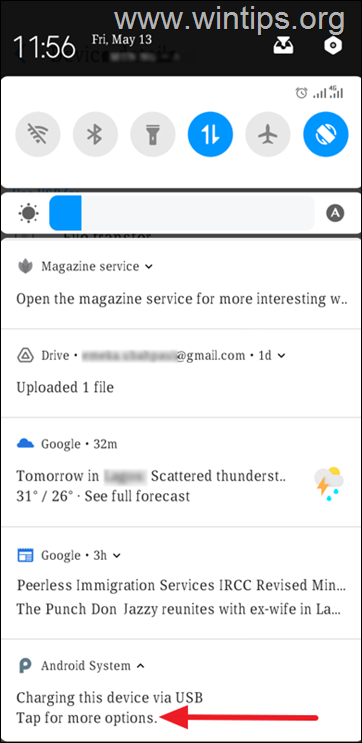
2. Odaberite Prijenos podataka ili MTP (Protokol za prijenos medija), ovisno o tome što se prikazuje na vašem ekranu.
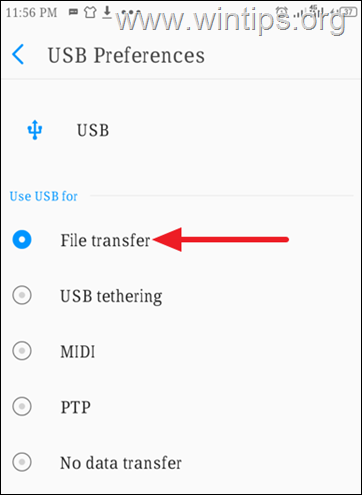
3. Sada provjerite prepoznaje li Windows vaš Android telefon.
Metoda 2: Omogućite USB debugging na Androidu.
Android USB otklanjanje pogrešaka posebna je značajka za programere koja omogućuje Android uređajima da u potpunosti komuniciraju s računalom tako da možete koristiti napredne značajke i jednostavno prenijeti datoteke.
Budući da je USB debugging skrivena značajka na Android uređajima, možete je omogućiti prema uputama u nastavku.
Da biste omogućili USB ispravljanje pogrešaka na Androidu:
1. Ići postavke na telefonu, zatim se pomaknite prema dolje i kliknite Sustav.
2a. Odaberi O telefonu a zatim dodirnite Izgradi broj sedam (7) puta dok se od vas ne zatraži da otključate telefon.*
* Bilješka: Ako posjedujete Xiaomi telefon, dodirnite 7 puta na MIUI verzija.
2b. Kada se to od vas zatraži, dodirnite za otključati uređaj. (Nakon toga, vidjet ćete da bljeska "Vi ste sada programer" na dnu ekrana).
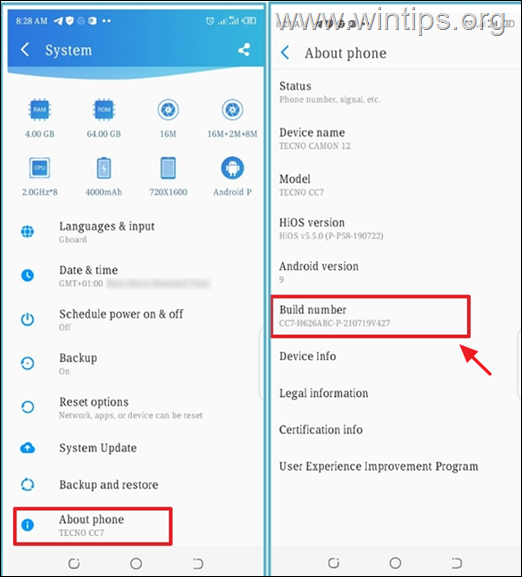
3a. Sada se vratite na Sustav zaslon i dodirnite Mogućnosti programera. *
Bilješka: Ako posjedujete Xiaomi telefon idite na Dodatne postavke > Mogućnosti programera.
3b. Povucite USB ispravljanje pogrešaka klizač za NA da to omogućite.
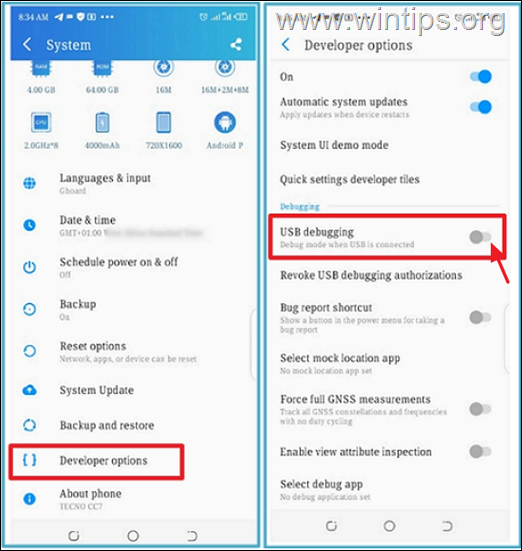
3c. Nakon što vidite upit za dopuštanje USB otklanjanja pogrešaka, dodirnite U REDU. *
* Upozorenje:Uključivanje USB otklanjanja pogrešaka može vaš telefon učiniti ranjivim na napade pa provjerite jeste li spojeni na pouzdano računalo i isključite ga kada završite svoj posao.
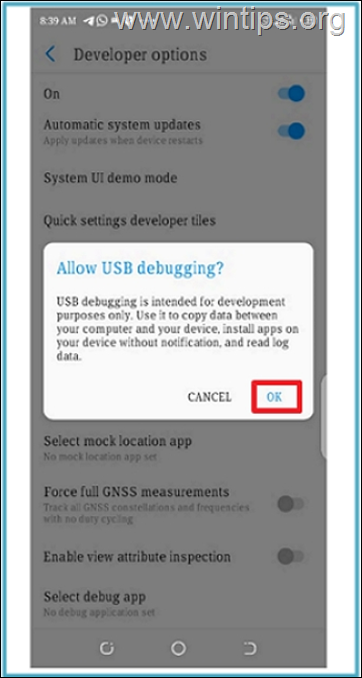
Metoda 3: Ponovno instalirajte upravljački program Android uređaja.
Sljedeća metoda za rješavanje problema povezivanja Android uređaja sa sustavom Windows 10/11 je deinstalacija upravljačkog programa Android uređaja iz Upravitelja uređaja.
1. Pritisnite Windows  + R tipke za učitavanje Trčanje dijaloški okvir.
+ R tipke za učitavanje Trčanje dijaloški okvir.
2. Tip devmgmt.msc i pritisnite Unesi za otvaranje upravitelja uređaja.
![image_thumb[22] image_thumb[22]](/f/93e2a1cafd8db038f95417520dbd47a4.png)
3a. u prozoru Upravitelj uređaja proširite Prijenosni uređaji.*
3b. Desni klik na svom Android uređaju i odaberite Deinstaliraj uređaj.
* Bilješka: Ako telefonski uređaj nije u Prijenosni uređaji, proširite Drugi uređaji provjeriti je li tu.
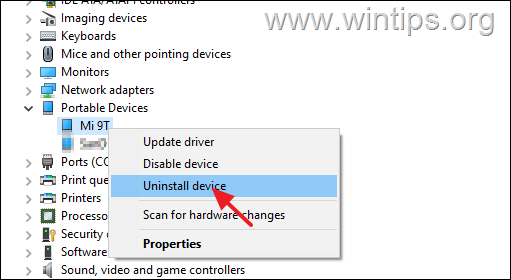
34 Čim se upravljački program deinstalira, ponovno podizanje sustava računalo.
4. Kada se Windows pokrene, upravljački program će se automatski ponovno instalirati i vaš Android uređaj ponovno će se pojaviti u Upravitelju uređaja. Sada provjerite može li Windows prepoznati Android telefon.
Metoda 4: Promjena USB kabela
Spominjem promjenu USB kabela kao zasebno rješenje kada Windows ne prepozna vaš Android pametni telefon, jer mnogo puta neki USB kabeli nisu napravljeni za povezivanje vašeg računala s vašim uređajem ili nisu kompatibilni s vašim telefon. Na primjer, neki Micro Type B kabeli namijenjeni su samo za punjenje i nisu prikladni za prijenos datoteka.
Odlazak u najbližu prodavaonicu tehnologije kako biste nabavili odgovarajući USB kabel za povezivanje računala i telefona pokazao se kao trik koji rješava ovaj problem većinu vremena.
To je to! Koja vam je metoda uspjela?
Javite mi je li vam ovaj vodič pomogao ostavljajući svoj komentar o vašem iskustvu. Lajkajte i podijelite ovaj vodič kako biste pomogli drugima.